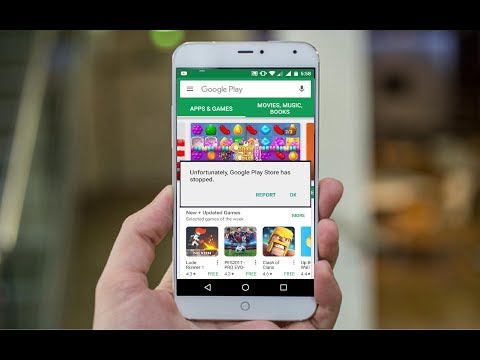
콘텐츠
Play 스토어 오류 495는 여러 가지 결과로 인해 발생할 수있는 버그입니다. Galaxy S9에서이 오류에 문제가있는 경우 아래에서 해결 방법을 알아보세요.
Galaxy S9 Play Store 오류 495의 원인
지금까지 조사한 사례에 따르면 Play 스토어 오류 495에 대한 명확한 이유가 없습니다. 조사한 사례에서 두 가지 일반적인 이유 만 찾았지만이 버그에 여러 트리거가있을 수 있습니다. 앱을 설치하거나 업데이트 할 때 버그가 트리거되는 것으로 확인되었습니다. 대부분의 경우 기기가 모바일 데이터가 아닌 Wi-Fi를 사용할 때만 발생하는 것으로 보입니다. 실제로 모바일 데이터로 전환하면 문제가 해결되는 것 같습니다. 이러한 관찰 외에도 Google 계정 또는 Play 스토어 앱 자체의 버그로 인해 문제가 발생할 수도 있다고 생각합니다. 이 버그를 처리하는 방법에 대한 아래 제안 사항을 확인하십시오.
Galaxy S9 Play Store 오류 495를 수정하는 방법
Galaxy S9 Play Store 오류 495 문제를 해결하려면 여러 단계를 수행해야합니다. 이 문제를 해결하는 방법에 대한 아래 제안 사항을 따르십시오.
해결 방법 1 : 강제 재부팅
무엇보다도이 버그가 발생할 때마다 시스템을 새로 고치고 싶을 것입니다. 다시 시작하면 알 수없는 문제가 해결 될뿐만 아니라이 특정 경우에도 도움이 될 수 있습니다. 다음 단계에 따라 휴대 전화를 강제로 다시 시작하세요.
- 전원 + 볼륨 작게 버튼을 약 10 초 동안 또는 장치 전원이 순환 될 때까지 길게 누릅니다. 유지 관리 부팅 모드 화면이 나타날 때까지 몇 초 정도 기다리십시오.
- Maintenance Boot Mode 화면에서 Normal Boot를 선택합니다. 볼륨 버튼을 사용하여 사용 가능한 옵션을 순환하고 왼쪽 하단 버튼 (볼륨 버튼 아래)을 사용하여 선택할 수 있습니다. 재설정이 완료 될 때까지 최대 90 초 동안 기다립니다.
해결 방법 2 : Play 스토어의 캐시 지우기
Play 스토어 앱의 알 수없는 버그로 인해 문제가 발생했을 가능성이 있습니다. 해당 앱의 문제를 해결하려면 먼저 캐시를 지우십시오. 그래도 도움이되지 않으면 나중에 데이터를 삭제하는 것이 좋습니다.
다음은 Play 스토어 앱 캐시를 지우는 단계입니다.
- 설정 앱을 엽니 다.
- 앱을 탭합니다.
- 오른쪽 상단의 추가 설정 (점 3 개 아이콘)을 탭합니다.
- 시스템 앱 표시를 선택합니다.
- 앱을 찾아서 누릅니다.
- 저장을 탭합니다.
- 캐시 지우기 버튼을 누릅니다.
- S9를 다시 시작하고 문제를 확인하십시오.
해결 방법 3 : Play 스토어를 기본값으로 되돌리기
위에서 설명한대로 다음 문제 해결 단계는 Play 스토어의 데이터를 삭제하는 것입니다. 이 프로세스는 사용자 지정 설정 및 앱 데이터를 삭제하는 것 외에도 업데이트를 제거합니다. 대부분의 경우 앱의 데이터를 지우면이 앱이 공장 상태로 돌아갑니다. Play 스토어 오류 495가 공장 출하 상태 소프트웨어에 존재하지 않는다는 사실을 알고 있으므로 도움이 될 수 있습니다.
- 설정 앱을 엽니 다.
- 앱을 탭합니다.
- 오른쪽 상단의 추가 설정 (점 3 개 아이콘)을 탭합니다.
- 시스템 앱 표시를 선택합니다.
- 앱을 찾아서 누릅니다.
- 저장을 탭합니다.
- 데이터 지우기 버튼을 누릅니다.
- S9를 다시 시작하고 문제를 확인하십시오.
해결 방법 4 : Google 계정 제거
Play 스토어 문제와 관련된 많은 경우 Google 계정을 삭제하고 다시 추가하면 도움이됩니다. Google 계정이 여러 개인 경우 모두 제거해야합니다.
기기에서 Google 계정을 제거하는 방법은 다음과 같습니다.
- 기기의 설정 앱을 엽니 다.
- 계정을 탭합니다. '계정'이 표시되지 않으면 사용자 및 계정을 탭합니다.
- 제거 할 계정을 탭한 다음 계정 제거를 탭합니다.
- 이것이 기기의 유일한 Google 계정 인 경우 보안을 위해 기기의 패턴, PIN 또는 비밀번호를 입력해야합니다.
계정을 제거한 후 동일한 계정을 다시 추가하기 전에 휴대폰을 다시 시작하십시오. Google 계정을 추가하는 방법은 아래 단계를 따르세요.
- 기기의 설정 앱을 엽니 다.
- 계정을 탭합니다. '계정'이 표시되지 않으면 사용자 및 계정을 탭합니다.
- 하단에서 계정 추가를 탭합니다.
- Google 계정을 추가하려면 Google을 탭하세요. Google 계정으로 로그인하면 이메일, 연락처, 캘린더 일정 및 해당 계정과 관련된 기타 데이터가 자동으로 기기와 동기화됩니다.
- 화면의 지시를 따릅니다.
- 계정을 추가하는 경우 보안을 위해 기기의 패턴, PIN 또는 비밀번호를 입력해야 할 수 있습니다.
솔루션 5 : Google 서비스 프레임 워크의 데이터 지우기
Google 서비스 프레임 워크는 휴대 전화에서 중요한 Google 앱 중 하나입니다. Google 관련 작업을 관리하는 데 도움이되므로 캐시 나 데이터에 버그가있는 경우 Play 스토어 앱 사용시 문제가 발생할 수도 있습니다. Google 서비스 프레임 워크가 최상의 상태를 유지하려면 다음 단계에 따라 데이터를 삭제하세요.
- 설정 앱을 엽니 다.
- 앱을 탭합니다.
- 오른쪽 상단의 추가 설정 (점 3 개 아이콘)을 탭합니다.
- 시스템 앱 표시를 선택합니다.
- Google Services Framework를 찾아서 누릅니다.
- 저장을 탭합니다.
- 데이터 지우기 버튼을 누릅니다.
- S9를 다시 시작하고 문제를 확인하십시오.
해결 방법 6 : 업데이트 설치
이 시점에서 Android 및 모든 앱을 업데이트하는 것을 잊지 마십시오. 일부 버그는 일부 코드를 변경해야만 수정할 수 있습니다. Play 스토어에서 업데이트해야합니다. Play 스토어 외부에서 가져온 앱이있는 경우에도 업데이트해야합니다. 방법을 모르는 경우 게시자에게 문의하세요.
앱 업데이트 외에 Android도 업데이트하고 싶습니다. 이동 통신사 또는 Android OS 업데이트에는 때때로 알려진 버그에 대한 수정 사항도 포함됩니다.
해결 방법 7 : 안전 모드에서 관찰
나쁜 타사 앱이 Android를 방해하여이 문제가 발생할 가능성이 항상 있습니다. 확인하려면 휴대 전화를 안전 모드로 전환하고 무슨 일이 일어나는지 확인하세요.
- 장치를 끕니다.
- 모델 이름 화면을지나 전원 키를 길게 누릅니다.
- 화면에“SAMSUNG”이 나타나면 전원 키에서 손을 뗍니다.
- 전원 키에서 손을 떼 자마자 볼륨 작게 키를 길게 누릅니다.
- 기기가 다시 시작될 때까지 볼륨 작게 키를 계속 누르고 있습니다.
- 화면 왼쪽 하단에 안전 모드가 표시됩니다.
- 안전 모드가 표시되면 볼륨 작게 키를 놓습니다.
전화가 안전 모드로 다시 시작되면 문제를 재현하십시오. 업데이트 중에 또는 앱을 설치할 때 Play 스토어 오류 495가 발생했다면 안전 모드에서 발생하는지 확인하기 위해 그중 하나를 시도하세요. 안전 모드에서 모든 것이 잘 작동하면 앱 중 하나가 원인임을 의미합니다. 어떤 앱이 문제를 일으키는 지 확인하려면 휴대 전화를 안전 모드로 다시 부팅하고 다음 단계를 따라야합니다.
- 안전 모드로 부팅합니다.
- 문제를 확인하십시오.
- 타사 앱의 책임이 확인되면 앱 제거를 개별적으로 시작할 수 있습니다. 추가 한 가장 최근 항목부터 시작하는 것이 좋습니다.
- 앱을 제거한 후 전화기를 정상 모드로 다시 시작하고 문제를 확인하십시오.
- S9에 여전히 문제가 있으면 1-4 단계를 반복합니다.
해결 방법 8 : 모바일 데이터로 전환
앞서 언급했듯이 모바일 데이터에서는 Play 스토어 오류 495가없는 것 같습니다. 일부 앱만 업데이트하려는 경우 계속해서 모바일 데이터로 전환하세요. 그러나 상당한 양의 GB가 포함 된 게임이나 업데이트를 설치하려는 경우 먼저 공장 초기화를 시도해야합니다.
해결 방법 9 : 공장 초기화
위의 제안 중 어느 것도 지금까지 도움이되지 않은 경우 전화를 지우는 것이 옵션 일 수 있습니다. 이를 수행하기 전에 개인 데이터를 잃지 않도록 백업을 만들어야합니다.
- 장치를 끕니다.
- 볼륨 크게 키와 Bixby 키를 길게 누른 다음 전원 키를 길게 누릅니다.
- 녹색 Android 로고가 표시되면 모든 키를 놓습니다 ( '시스템 업데이트 설치 중'이 Android 시스템 복구 메뉴 옵션을 표시하기 전에 약 30 ~ 60 초 동안 표시됨).
- 볼륨 작게 키를 여러 번 눌러 '데이터 삭제 / 초기화'를 강조 표시합니다.
- 전원 버튼을 눌러 선택합니다.
- '예-모든 사용자 데이터 삭제'가 강조 표시 될 때까지 볼륨 작게 키를 누릅니다.
- 전원 버튼을 눌러 마스터 재설정을 선택하고 시작하십시오.
- 마스터 재설정이 완료되면 '지금 시스템 재부팅'이 강조 표시됩니다.
- 전원 키를 눌러 장치를 다시 시작하십시오.


